Hoe Kaseek verwijderen uit browsers
![]() Geschreven door Tomas Meskauskas op
Geschreven door Tomas Meskauskas op
Wat voor extensie is Kaseek?
We hebben de Kaseek-extensie getest en vastgesteld dat deze de instellingen van een webbrowser wijzigt om een nepzoekmachine te promoten. Deze functionaliteit staat bekend als browserkaping en extensies die op deze manier werken worden browserkapers genoemd. Gebruikers wordt sterk afgeraden om extensies zoals Kaseek aan browsers toe te voegen om mogelijke problemen te voorkomen.
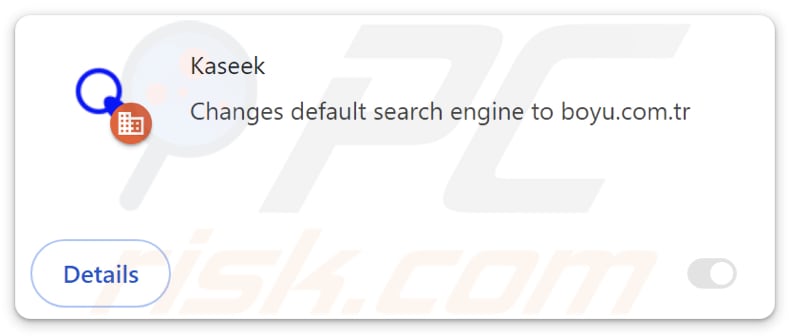
Kaseek browser hijacker overzicht
Kaseek is ontworpen om een webbrowser te kapen door de standaard zoekmachine, startpagina en het adres van de nieuwe tabbladpagina te wijzigen in findflarex.com. Bij het invoeren van een zoekopdracht leidt findflarex.com gebruikers naar boyu.com.tr, een dubieuze zoekmachine (wat findflarex.com een nep-zoekmachine maakt, omdat het geen resultaten genereert).
Boyu.com.tr is een dubieuze zoekmachine die zoekresultaten kan bieden die irrelevant, misleidend of gemanipuleerd zijn. Deze zoekresultaten kunnen ook dubieuze advertenties bevatten. Het klikken op resultaten die worden weergegeven door boyu.com.tr kan gebruikers leiden naar verschillende zwendelpraktijken, sites die dubieuze (mogelijk schadelijke) software hosten, inhoud voor volwassenen, enz.
Zo kunnen gebruikers worden misleid tot het overmaken van geld van oplichters, het vrijgeven van wachtwoorden, creditcardgegevens of andere gevoelige gegevens, het downloaden van schadelijke software of het uitvoeren van andere acties. Het wordt sterk aangeraden om twijfelachtige zoekmachines zoals boyu.com.tr (en de sites, zoals findflarex.com, die gebruikers ernaar doorverwijzen) niet te vertrouwen.
Naast het manipuleren van de instellingen van webbrowsers, kan Kaseek de functie "Beheerd door uw organisatie" inschakelen. Deze functie wordt vaak gebruikt door organisaties, bedrijven of andere entiteiten om bepaalde beleidsregels af te dwingen. Wanneer deze functie wordt beheerd door extensies zoals Kaseek, kan deze worden misbruikt voor kwaadaardige doeleinden.
Kaseek kan bijvoorbeeld de functie "Beheerd door uw organisatie" gebruiken om gevoelige gegevens te verzamelen, de toegang tot bepaalde websites te blokkeren, extensies en thema's toe te voegen, te verwijderen en uit te schakelen en nog veel meer. Het wordt dus sterk aangeraden om Kaseek zo snel mogelijk uit gekaapte browsers te verwijderen om potentiële beveiligings-, privacy- en andere risico's te vermijden.
| Naam | Kaseek |
| Type bedreiging | Browserhijacker, Omleiding, Zoekhijacker, Werkbalk, Ongewenst nieuw tabblad |
| Browseruitbreiding(en) | Kaseek |
| Veronderstelde functionaliteit | Verbeterde browse-ervaring |
| Bevorderde URL | findflarex.com |
| Namen van detecties (findflarex.com) | Bfore.Ai PreCrime (Verdacht), Gridinsoft (Spam), Volledige lijst met detecties (VirusTotal) |
| Dienend IP-adres (findflarex.com) | 172.67.180.87 |
| Opsporingsnamen (Installer) | Arcabit (Trojan.Generic.D22D09B7), Combo Cleaner (Trojan.Generic.36506039), Emsisoft (Trojan.Generic.36506039 (B)), MAX (Malware (ai Score=86)), Microsoft (BrowserModifier:Win32/Shafmia), Volledige lijst met detecties (VirusTotal) |
| Aangetaste browserinstellingen | Homepage, URL nieuw tabblad, standaard zoekmachine |
| Symptomen | Gemanipuleerde instellingen van de internetbrowser (startpagina, standaard internetzoekmachine, instellingen nieuwe tabbladen). Gebruikers worden gedwongen om de website van de kaper te bezoeken en het internet te doorzoeken met hun zoekmachines. |
| Distributiemethoden | Misleidende pop-upadvertenties, gratis software-installateurs (bundelen), valse Flash Player-installateurs. |
| Schade | Volgen van internetbrowser (mogelijke privacyproblemen), tonen van ongewenste advertenties, omleidingen naar dubieuze websites. |
| Malware verwijderen (Windows) | Om mogelijke malware-infecties te verwijderen, scant u uw computer met legitieme antivirussoftware. Onze beveiligingsonderzoekers raden aan Combo Cleaner te gebruiken. |
Conclusie
Samengevat wijzigen browserkapers de instellingen van browsers om gebruikers te dwingen bepaalde adressen te bezoeken. Het komt vaak voor dat deze extensies worden gepromoot als nuttige hulpmiddelen. Zo worden gebruikers vaak misleid om ze aan browsers toe te voegen. Deze extensies kunnen niet alleen ontworpen zijn om browsers te kapen, maar ook om gegevens te verzamelen en andere taken uit te voeren.
Enkele voorbeelden van browserkapers die findflarex.com promoten zijn Kinsearch, KSEARCHY, JDISearch, SEEKSE, SURFSEE, ISEEK, SEARCHBOX, Searchisty, ONFIND, FIIND, SeekFast, FindClix en WonderFind.
Hoe is Kaseek op mijn computer geïnstalleerd?
Meestal worden browser hijackers gebundeld met onbetrouwbare (of gratis) software. Ze worden toegevoegd aan installatieprogramma's als extra aanbiedingen en nemen browsers over wanneer gebruikers de installatie voltooien zonder de standaardinstellingen te wijzigen (bijv. "Geavanceerd" of "Aangepast") of selectievakjes uit te schakelen.
Gebruikers kunnen ook worden misleid om browserkapers te downloaden en toe te voegen/installeren via misleidende advertenties, valse software-updates en meldingen van twijfelachtige websites. Onofficiële app stores, downloaders van derden, dubieuze websites, peer-to-peer (P2P) netwerken en soortgelijke platforms worden ook gebruikt om browser hijackers te verspreiden.
Hoe vermijdt u de installatie van browser hijackers?
Wees sceptisch wanneer u advertenties, pop-ups, waarschuwingen en soortgelijke inhoud tegenkomt op verdachte websites. Interactie hiermee kan leiden tot ongewenste downloads en installaties. Download extensies, toepassingen en andere software van betrouwbare bronnen (officiële websites en app stores).
Kijk voordat je een software-installatie afrondt (vooral als deze gratis is) of er ongewenste aanbiedingen zijn en gebruik de daarvoor bestemde instellingen of selectievakjes om deze te weigeren. Vermijd het verlenen van notificatie-machtigingen aan twijfelachtige websites. Gebruik daarnaast regelmatig een betrouwbaar beveiligingsprogramma om je computer te scannen op ongewenste toepassingen en zorg ervoor dat alle software en je besturingssysteem altijd up-to-date zijn.
Als je computer al geïnfecteerd is met Kaseek, raden we je aan een scan uit te voeren met Combo Cleaner om deze browser hijacker automatisch te elimineren.
Findflarex.com leidt om naar boyu.com.tr (GIF):
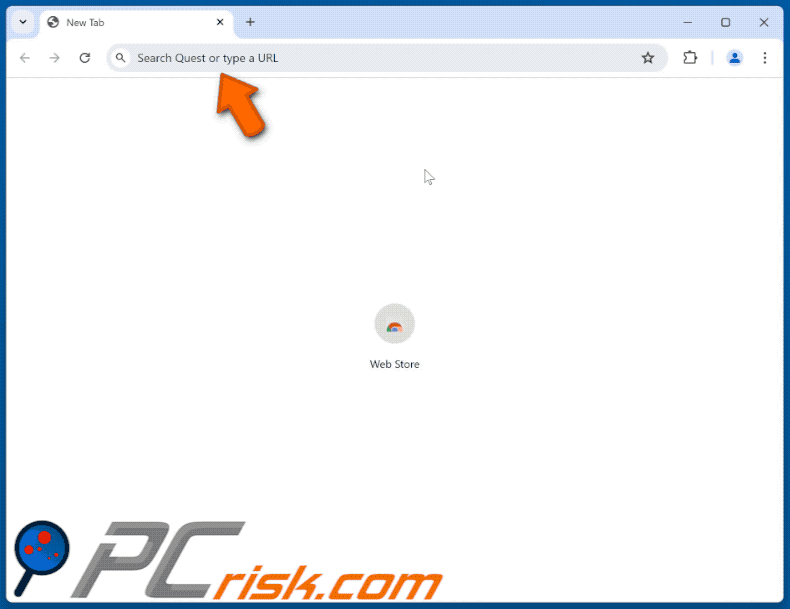
Toestemming gevraagd door Kaseek browser hijacker:
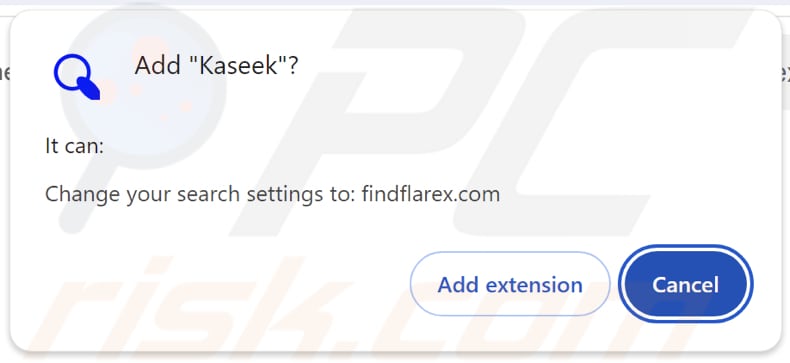
Beschrijving van Kaseek:
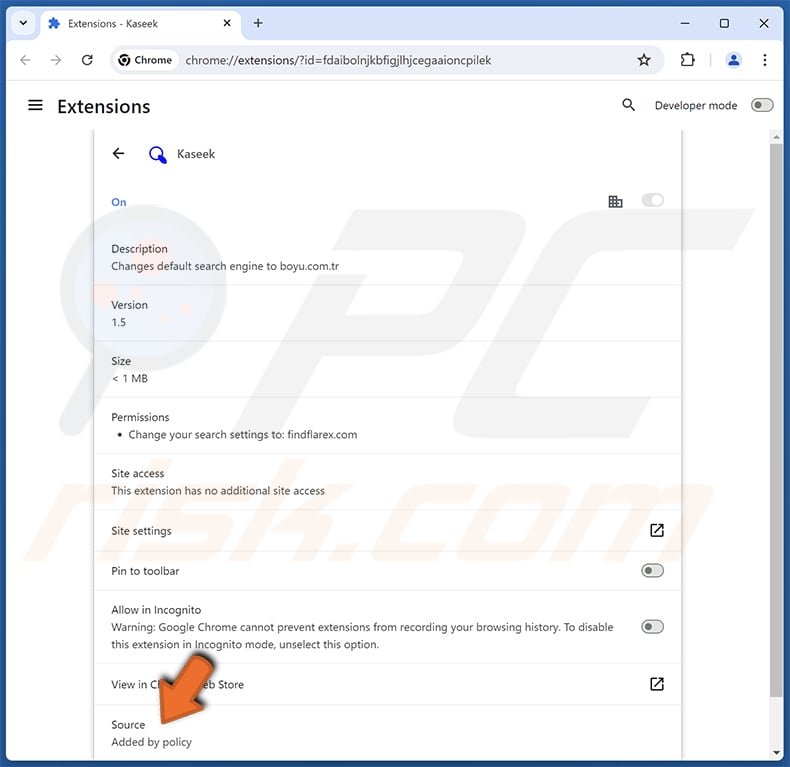
Onmiddellijke automatische malwareverwijdering:
Handmatig de dreiging verwijderen, kan een langdurig en ingewikkeld proces zijn dat geavanceerde computer vaardigheden vereist. Combo Cleaner is een professionele automatische malware verwijderaar die wordt aanbevolen om malware te verwijderen. Download het door op de onderstaande knop te klikken:
▼ DOWNLOAD Combo Cleaner
De gratis scanner controleert of uw computer geïnfecteerd is. Om het volledige product te kunnen gebruiken moet u een licentie van Combo Cleaner kopen. Beperkte proefperiode van 7 dagen beschikbaar. Combo Cleaner is eigendom van en wordt beheerd door Rcs Lt, het moederbedrijf van PCRisk. Lees meer. Door het downloaden van software op deze website verklaar je je akkoord met ons privacybeleid en onze algemene voorwaarden.
Snelmenu:
- Wat is Kaseek?
- STAP 1. Verwijder de toepassing Kaseek via het Configuratiescherm.
- STAP 2. Verwijder Kaseek browser hijacker uit Google Chrome.
- STAP 3. Verwijder findflarex.com startpagina en standaard zoekmachine uit Mozilla Firefox.
- STAP 4. Verwijder findflarex.com omleiding uit Safari.
- STAP 5. Schurkachtige plug-ins verwijderen uit Microsoft Edge.
Kaseek browser hijacker verwijderen:
Windows 10 gebruikers:

Klik rechts in de linkerbenedenhoek, in het Snelle Toegang-menu selecteer Controle Paneel. In het geopende schem kies je Programma's en Toepassingen.
Windows 7 gebruikers:

Klik Start ("het Windows Logo" in de linkerbenedenhoek van je desktop), kies Controle Paneel. Zoek naar Programma's en toepassingen.
macOS (OSX) gebruikers:

Klik op Finder, in het geopende scherm selecteer je Applicaties. Sleep de app van de Applicaties folder naar de Prullenbak (die zich in je Dock bevindt), klik dan rechts op het Prullenbak-icoon en selecteer Prullenbak Leegmaken.
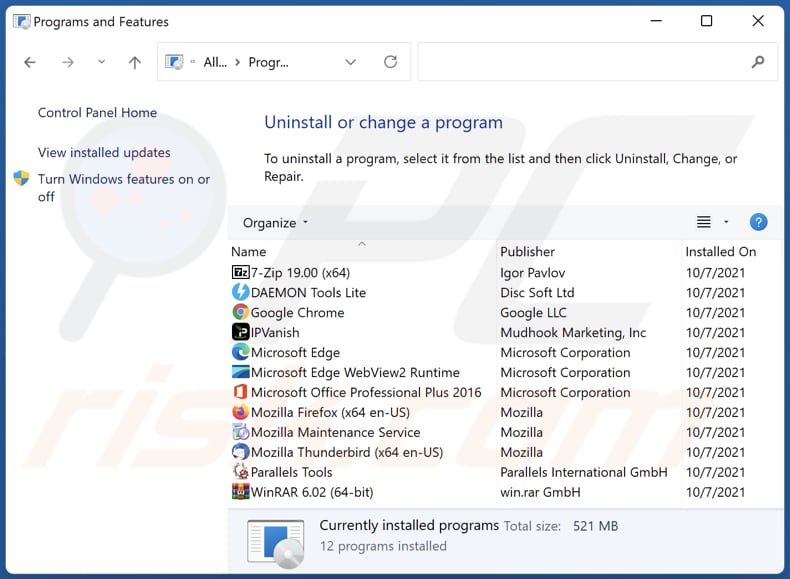
In het venster met verwijderingsprogramma's: zoek naar recentelijk geïnstalleerde verdachte toepassingen, selecteer deze en klik op "Verwijderen" of "Uninstall".
Nadat u de mogelijk ongewenste toepassingen (die browseromleidingen naar de website findflarex.com veroorzaken) hebt verwijderd, scant u uw computer op resterende ongewenste onderdelen. Gebruik de aanbevolen malwareverwijderingssoftware om uw computer te scannen.
Kaseek browser hijacker verwijderen uit internetbrowsers:
Video die laat zien hoe je browseromleidingen verwijdert:
 Verwijder schadelijke extensies uit Google Chrome:
Verwijder schadelijke extensies uit Google Chrome:
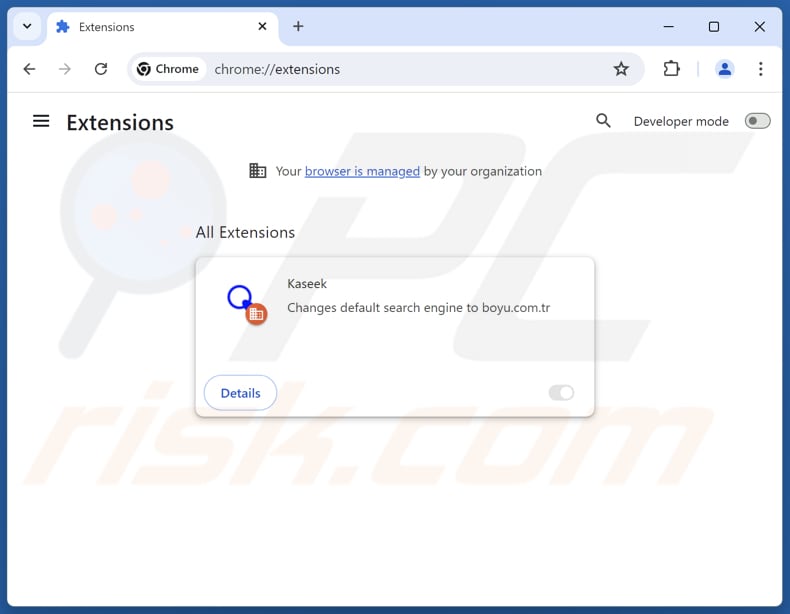
Klik op het Chrome-menupictogram ![]() (in de rechterbovenhoek van Google Chrome), selecteer "Extensies" en klik op "Extensies beheren". Zoek "Kaseek" en andere recentelijk geïnstalleerde verdachte extensies, selecteer deze items en klik op "Verwijderen".
(in de rechterbovenhoek van Google Chrome), selecteer "Extensies" en klik op "Extensies beheren". Zoek "Kaseek" en andere recentelijk geïnstalleerde verdachte extensies, selecteer deze items en klik op "Verwijderen".
Wijzig uw startpagina:
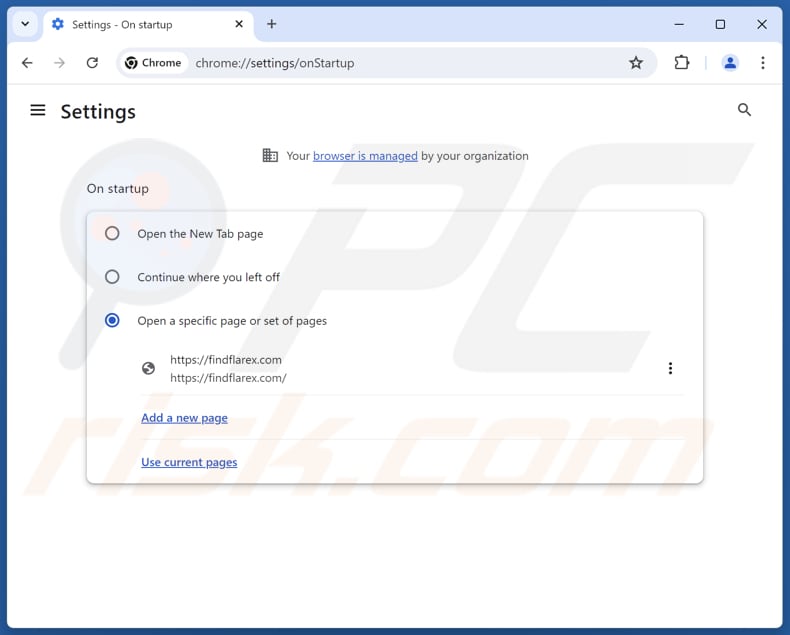
Klik op het Chrome-menupictogram ![]() (in de rechterbovenhoek van Google Chrome), selecteer "Instellingen". Schakel "Kaseek" uit in de sectie "Bij opstarten", zoek naar een browser hijacker URL (hxxp://www.findflarex.com) onder de optie "Een specifieke of set pagina's openen". Als deze aanwezig is, klik dan op het pictogram met de drie verticale stippen en selecteer "Verwijderen".
(in de rechterbovenhoek van Google Chrome), selecteer "Instellingen". Schakel "Kaseek" uit in de sectie "Bij opstarten", zoek naar een browser hijacker URL (hxxp://www.findflarex.com) onder de optie "Een specifieke of set pagina's openen". Als deze aanwezig is, klik dan op het pictogram met de drie verticale stippen en selecteer "Verwijderen".
Uw standaardzoekmachine wijzigen:
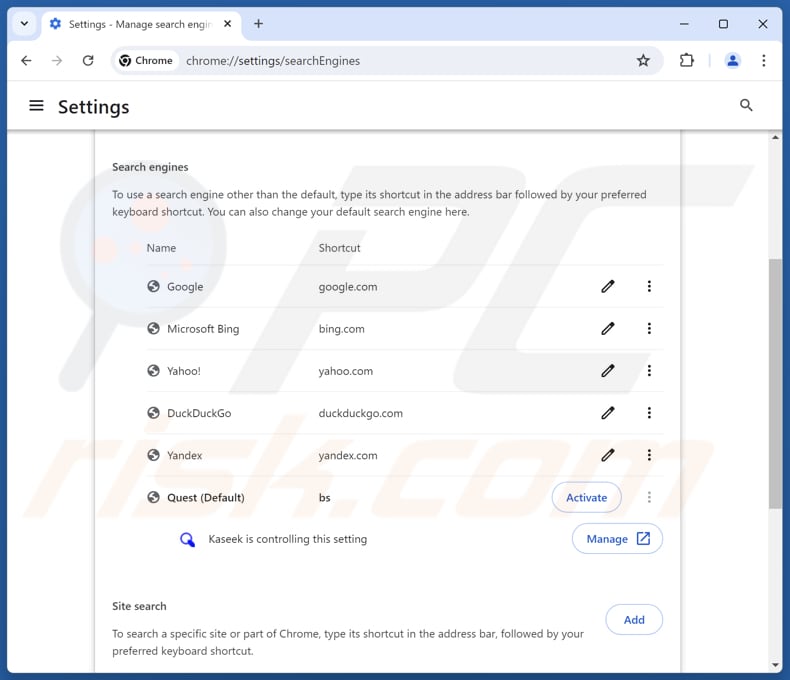
Uw standaardzoekmachine wijzigen in Google Chrome: Klik op het Chrome-menupictogram ![]() (in de rechterbovenhoek van Google Chrome), selecteer "Instellingen", klik in de sectie "Zoekmachine" op "Zoekmachines beheren...", zoek in de geopende lijst naar "findflarex.com", klik op de drie verticale stippen in de buurt van deze URL en selecteer "Verwijderen".
(in de rechterbovenhoek van Google Chrome), selecteer "Instellingen", klik in de sectie "Zoekmachine" op "Zoekmachines beheren...", zoek in de geopende lijst naar "findflarex.com", klik op de drie verticale stippen in de buurt van deze URL en selecteer "Verwijderen".
- Als u problemen blijft houden met browseromleidingen en ongewenste advertenties - Google Chrome resetten.
Optionele methode:
Als je problemen hebt met het verwijderen van kaseek doorsturen, reset dan de instellingen van je Google Chrome browser. Klik op het Chrome menu icoon ![]() (in de rechterbovenhoek van Google Chrome) en selecteer Instellingen. Scroll naar onder. Klik op de link Geavanceerd....
(in de rechterbovenhoek van Google Chrome) en selecteer Instellingen. Scroll naar onder. Klik op de link Geavanceerd....

Nadat je helemaal naar benden hebt gescrolld klik je op Resetten (Instellingen terugzetten naar de oorspronkelijke standaardwaarden)-knop.

In het geopende scherm, bevestig dat je de Google Chrome instellingen wilt resetten door op de 'resetten'-knop te klikken.

 Verwijder schadelijke extensies uit Mozilla Firefox:
Verwijder schadelijke extensies uit Mozilla Firefox:
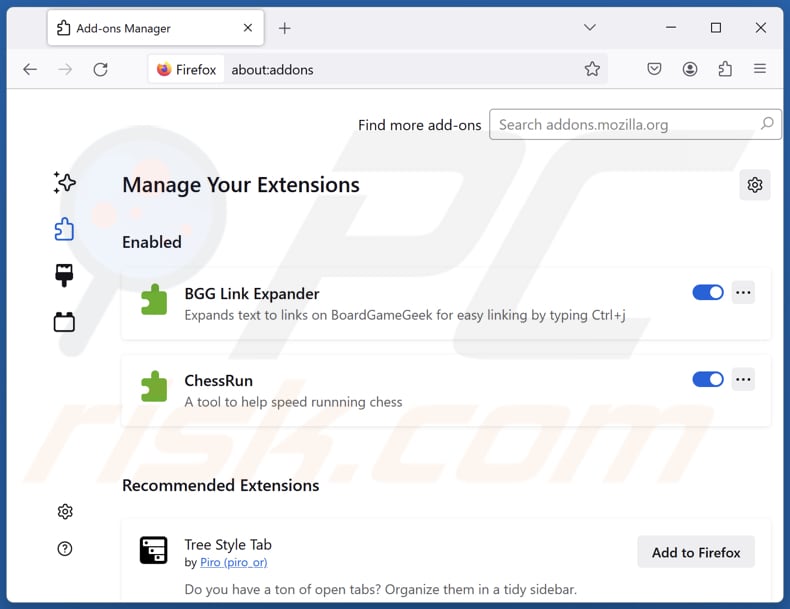
Klik op het Firefox-menu ![]() (in de rechterbovenhoek van het hoofdvenster), selecteer "Add-ons en thema's". Klik op "Extensies", zoek in het geopende venster naar "Kaseek" en alle recentelijk geïnstalleerde verdachte extensies, klik op de drie puntjes en klik vervolgens op "Verwijderen".
(in de rechterbovenhoek van het hoofdvenster), selecteer "Add-ons en thema's". Klik op "Extensies", zoek in het geopende venster naar "Kaseek" en alle recentelijk geïnstalleerde verdachte extensies, klik op de drie puntjes en klik vervolgens op "Verwijderen".
Uw startpagina wijzigen:
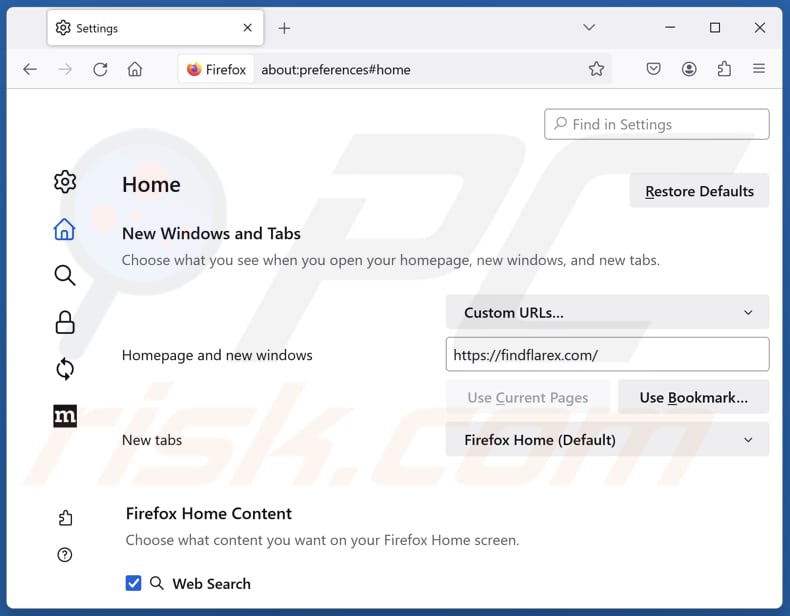
Om uw startpagina opnieuw in te stellen, klikt u op het Firefox-menu ![]() (in de rechterbovenhoek van het hoofdvenster), selecteert u vervolgens "Instellingen", schakelt u in het geopende venster "Kaseek" uit, verwijdert u hxxp://findflarex.com en voert u uw voorkeursdomein in, dat telkens wordt geopend wanneer u Mozilla Firefox opstart.
(in de rechterbovenhoek van het hoofdvenster), selecteert u vervolgens "Instellingen", schakelt u in het geopende venster "Kaseek" uit, verwijdert u hxxp://findflarex.com en voert u uw voorkeursdomein in, dat telkens wordt geopend wanneer u Mozilla Firefox opstart.
Wijzig uw standaardzoekmachine:
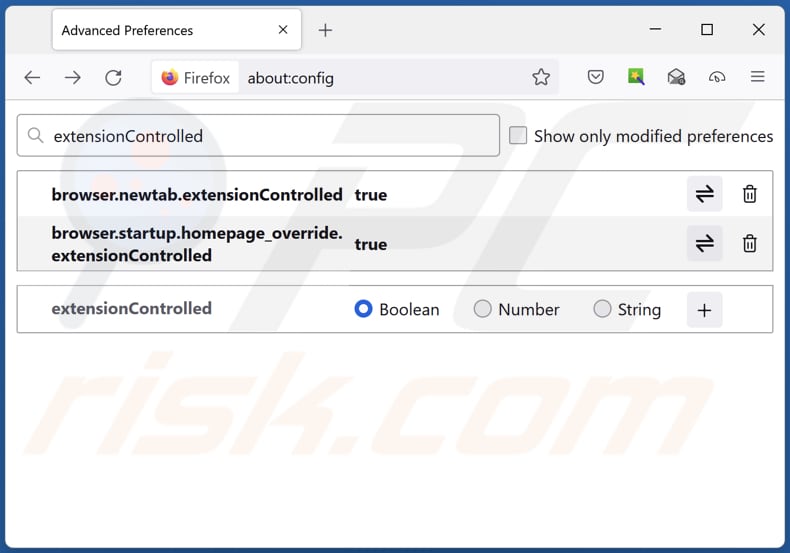
Typ in de URL-adresbalk "about:config" en druk op Enter. Klik op "Accepteer het risico en ga verder".
Typ in de zoekfilter bovenaan: "extensionControlled". Stel beide resultaten in op "false" door te dubbelklikken op elk item of door te klikken op de knop ![]() .
.
Optionele methode:
Computergebruikers die problemen blijven hebben met het verwijderen van kaseek doorsturen kunnen de Mozilla Firefox instellingen naar standaard herstellen.
Open Mozilla Firefox, in de rechterbovenhoek van het hoofdvenster klik je op het Firefox menu ![]() , in het geopende keuzemenu kies je het Open Help Menu-icoon
, in het geopende keuzemenu kies je het Open Help Menu-icoon ![]()

Klik dan op Probleemoplossing-informatie.

In het geopende scherm klik je op de Firefox Herstellen knop.

In het geopende scherm bevestig je dat je de Mozilla Firefox instellingen naar Standaard wil herstellen door op de Herstellen-knop te klikken.

 Verwijder kwaadaardige extensies uit Safari:
Verwijder kwaadaardige extensies uit Safari:

Verzeker je ervan dat je Safari browser actief is en klik op het Safari menu, selecteer dan Voorkeuren…

In het Voorkeuren-venster selecteer je de Extensies-tab. Zoek alle recent geïnstalleerde en verdachte extensies en verwijder deze.

In het voorkeuren-venster selecteer je het Algemeen-tabblad en verzeker je je ervan dat je startpagina staat ingesteld op de URL van je voorkeur, als het gewijzigd werd door een browser hijacker kan je dit hier terug aanpassen.

In het voorkeuren-venster selecteer je het Zoeken-tabblad en verzeker je je ervan dat je favoriete internet-zoekmachine geselecteerd werd.
Optionele methode:
Verzeker je ervan dat je Safari browser actief is en klik op het Safari-menu. In het keuzemenu selecteer je Geschiedenis en Website Data verwijderen…

In het geopende scherm seleceer je alle geschiedenis en klik je op de Geschiedenis Verwijderen-knop.

 Kwaadaardige extensies verwijderen uit Microsoft Edge:
Kwaadaardige extensies verwijderen uit Microsoft Edge:

Klik op het Edge menu-icoon ![]() (in de rechterbovenhoek van Microsoft Edge), selecteer "Extensies". Zoek naar recent geïnstalleerde en verdachte browser add-ons, en verwijder ze.
(in de rechterbovenhoek van Microsoft Edge), selecteer "Extensies". Zoek naar recent geïnstalleerde en verdachte browser add-ons, en verwijder ze.
De startpagina en nieuwe tabbladen wijzigen:

Klik op het Edge menu-icoon ![]() (in de rechterbovenhoek van Microsoft Edge), selecteer "Instellingen". In het onderdeel "Bij het opstarten" zoekt u de naam van de browserkaper en klikt u op "Uitschakelen".
(in de rechterbovenhoek van Microsoft Edge), selecteer "Instellingen". In het onderdeel "Bij het opstarten" zoekt u de naam van de browserkaper en klikt u op "Uitschakelen".
Uw standaard zoekmachine wijzigen:

Om uw standaard zoekmachine te wijzigen in Microsoft Edge: klik op het Edge menu-icoon ![]() (in de rechterbovenhoek van Microsoft Edge), selecteer "Privacy en diensten", scroll naar onder en selecteer "Adresbalk". In het onderdeel "Zoekmachines gebruikt in de zoekbalk" zoekt u de naam van de ongewenste zoekmachine. Als u die hebt gevonden klikt u op de "Uitschakelen"-knop daarnaast. U kunt ook klikken op "Zoekmachines beheren", om in het geopende menu de ongewenste zoekmachine terug te vinden. Klik op het puzzel-icoon
(in de rechterbovenhoek van Microsoft Edge), selecteer "Privacy en diensten", scroll naar onder en selecteer "Adresbalk". In het onderdeel "Zoekmachines gebruikt in de zoekbalk" zoekt u de naam van de ongewenste zoekmachine. Als u die hebt gevonden klikt u op de "Uitschakelen"-knop daarnaast. U kunt ook klikken op "Zoekmachines beheren", om in het geopende menu de ongewenste zoekmachine terug te vinden. Klik op het puzzel-icoon ![]() daarnaast en selecteer "Uitschakelen".
daarnaast en selecteer "Uitschakelen".
Optionele methode:
Als u problemen bljft ondervinden met het verwijderen van de kaseek doorsturen, herstel dan uw Microsoft Edge browserinstellingen. Klik op het Edge menu-icoon ![]() (in de rechterbovenhoek van Microsoft Edge) en selecteer Instellingen.
(in de rechterbovenhoek van Microsoft Edge) en selecteer Instellingen.

In het geopende menu selecteert u Opnieuw instellen.

Selecteer Instellingen naar hun standaardwaarden herstellen. In het geopende scherm bevestigt u dat u de Microsoft Edge-instellingen naar hun standaardwaarden wilt herstellen door op de knop Opnieuw instellen te klikken.

- Als dit niet helpt, volg dan deze alternatieve instructies waarin wordt uitgelegd hoe de Microsoft Edge browser te herstellen.
Samenvatting:
 Een browser hijacker is een soort adware die de instellingen van de internetbrowsers van gebruikers wijzigt door de startpagina en standaard zoekmachine toe te wijzen aan een ongewenste website. Meestal infiltreert dit soort adware de besturingssystemen van de gebruiker via gratis software downloads. Als je download beheerd wordt door een download cliënt, verzeker je er dan van de installatie van geadverteerde werkbalken of applicaties te weigeren als deze je startpagina of standaard zoekmachine willen wijzigen.
Een browser hijacker is een soort adware die de instellingen van de internetbrowsers van gebruikers wijzigt door de startpagina en standaard zoekmachine toe te wijzen aan een ongewenste website. Meestal infiltreert dit soort adware de besturingssystemen van de gebruiker via gratis software downloads. Als je download beheerd wordt door een download cliënt, verzeker je er dan van de installatie van geadverteerde werkbalken of applicaties te weigeren als deze je startpagina of standaard zoekmachine willen wijzigen.
Hulp bij de verwijdering:
Als je problemen ervaart bij het verwijderen van kaseek doorsturen uit je internet browsers, vraag dan om hulp in ons malware verwijderingsforum.
Post een commentaar:
Als je bijkomende informatie hebt over kaseek doorsturen of z'n verwijdering, gelieve dan je kennis te delen in de onderstaande commentaren.
Bron: https://www.pcrisk.com/removal-guides/30442-kaseek-browser-hijacker
Veelgestelde Vragen (FAQ)
Wat is het doel van het dwingen van gebruikers om de website findflarex.com te bezoeken?
Gebruikers worden naar findflarex.com geleid met het doel om het aantal bezoekers van de website te verhogen. Deze toename in verkeer zal naar verwachting meer inkomsten genereren voor de ontwikkelaars van findflarex.com. Hoe meer mensen de site bezoeken, hoe hoger de potentiële inkomsten op verschillende manieren, zoals advertentie-inkomsten of andere monetariseringsstrategieën.
Is het bezoeken van findflarex.com een bedreiging voor mijn privacy?
Het gebruik van valse zoekmachines zoals findflarex.com kan leiden tot het verzamelen van surfgewoonten, zoekopdrachten, IP-adressen en andere gebruikersgegevens zonder toestemming. Daarnaast kan het bezoeken van findflarex.com gebruikers blootstellen aan schadelijke inhoud (zoals scams en mogelijk schadelijke apps).
Hoe is een browser hijacker mijn computer binnengedrongen?
Browser hijackers worden vaak gebundeld met onbetrouwbare of gratis software, toegevoegd als extra aanbiedingen in installateurs. Gebruikers kunnen ook worden misleid om hijackers te downloaden via misleidende advertenties, valse updates en meldingen van dubieuze sites. Bovendien verspreiden kapers zich via onofficiële app stores, downloaders van derden, dubieuze websites, P2P-netwerken en soortgelijke kanalen.
Helpt Combo Cleaner me bij het verwijderen van de Kaseek browser hijacker?
Combo Cleaner scant computers om browser-hijacking toepassingen en extensies te detecteren en te verwijderen. Handmatige verwijdering kan het probleem echter niet volledig oplossen, vooral wanneer er meerdere kapers aanwezig zijn en elkaar opnieuw kunnen installeren. In deze gevallen moeten gebruikers alle browser hijackers in één keer verwijderen.
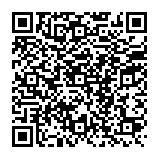
▼ Toon discussie